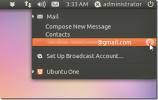Kako postaviti temu ikone Korla na Linux
Volite Appleov izgled, ali želite nešto svježe? Pogledajte Korla, prekrasnu, modernu temu ikona za Linux. Njegov je dizajn vrlo sličan dizajnu macOS-a i posuđuje mnoštvo izbora dizajna iz Mac-ovih Linux tema, ali ipak razlikuje se dodavanjem ravnih ikona aplikacija (nešto što teme poput Mac-a ne rade) i raznih različitih mapa izbor boja.
Tema ikona Korla dostupna je Linux korisnicima za preuzimanje putem stranice GitHub projekta. Da biste dobili najnovije izdanje Korla, morate imati instaliran alat Git.
Instalirajte Git
Instalacija alata Git na Linux zahtijeva Linux terminal. Otvorite prozor terminala pritiskom na Ctrl + Alt + T ili Ctrl + Shift + T na tipkovnici. Zatim slijedite dolje navedene upute naredbenog retka koje se podudaraju sa Linux operativnim sustavom koji koristite.
Ubuntu
Da biste instalirali Git na Ubuntu Linux, koristite sljedeće pogodan naredba.
sudo apt install git
Debian
Koristite Debian Linux? Postavljanje Gita s Apt-get naredba ispod.
sudo apt-get install git
Arch Linux
U Arch Linuxu Git se može instalirati putem sljedećeg Pac Man naredba.
sudo pacman -S git
Fedora
Da biste instalirali Git na Fedora Linux, koristite sljedeće DNF naredba.
sudo dnf install git
OpenSUSE
Git je dostupan svim korisnicima OpenSUSE Linuxa. Da biste ga instalirali, koristite sljedeće Zypper naredba.
sudo zypper install git
Preuzmite temu ikona Korla
Nakon što instalirate Git na svoje Linux računalo, koristite git klon naredba za preuzimanje najnovijeg izdanja teme ikona Korla.
git klon https://github.com/bikass/korla.git
Nakon završetka preuzimanja teme ikona Korla putem Gita, mapa će biti spremljena u mapu "korla" u vašoj početnoj mapi. Da biste provjerili datoteke, pokrenite ls naredba.
ls ~ / korla
Korištenje alata Git za preuzimanje teme ikona Korla je najbolje. Međutim, ako želite, također je moguće preuzeti temu Korla ikona s wget alat za preuzimanje u terminalu.
wget https://github.com/bikass/korla/archive/master.zip -O korla.zip
Otkopčajte "korla.zip" sa donjim naredbama.
Napomena: Da biste koristili naredbe za raspakivanje koje su navedene u nastavku, morate instalirati alat za raspakivanje. Za više informacija o tome kako instalirati unzip, prijeđite na Pkgs.org.
unzip korla.zip.
Instalirajte ikone Korla

Tema ikona Korla može se postaviti na Linux računalo na dva različita načina. Prvi način uključuje instaliranje ikona za jednog korisnika tako da im korisnik može pristupiti samo korisnik koji postavi temu ikona. Drugi način je postavljanje na cijelom sustavu tako da svaki pojedini korisnik na Linux sustavu može pristupiti temi ikone Korla. U ovom ćemo vodiču pregledati obje metode instalacije.
Jedan korisnik
Da biste postavili temu ikona Korla na Linuxu kao pojedinog korisnika, započnite upotrebom mkdir naredba za stvaranje nove mape s imenom ".icons" u početnoj mapi (~) trenutnog korisnika.
mkdir -p ~ / .icons
Nakon stvaranja nove mape ".icons", pomaknite mapu Korla u mapu s MV naredba.
mv ~ / korla / korla * ~ / .icons
Jeste li preuzeli ikone s wget naredba? U tom je slučaju naziv mape za Korla različit od naziva u gornjoj naredbi. Pokušajte ove:
mv ~ / korla-master / korla * ~ / .icons
Nakon što se datoteke ikona smjeste u mapu ".icons" u početnom direktoriju (~), tema ikona Korla instalira se kao jednokorisnik.
Na razini sustava
Da biste instalirali tematiku ikone Korla na Linux sustav, morate instalirati datoteke s temama ikona u direktorij ikona na cijelom sustavu "/ usr / share / icons /" pomoću sudo naredba.
sudo mv ~ / korla / korla * / usr / share / ikone /
Ako ste preuzeli datoteke ikona Korla putem wget naredba za preuzimanje, a ne git klon alata, gore navedene naredbe neće raditi. Ove naredbe umjesto toga morate upotrijebiti za postavljanje ikona Korla u ispravan direktorij.
sudo mv ~ / korla-master / korla * ~ / .icons
Kada se datoteke ikona smjeste u direktorij ikona sustava, tema ikona Korla instalira se na cijelom sustavu.
Omogućite temu ikona Korla na Linuxu

Korla je postavljena na Linuxu, ali sustav je neće koristiti dok nije postavljen kao zadana tema ikone. Da biste Korlu postavili kao zadanu temu ikone na vašem Linux računalu, otvorite "System Settings" (Postavke sustava) i pređite na postavke "themes" ili "izgled". Kad je tamo, tema ikone prebacite na "Korla".
Imate problema s postavljanjem teme ikona Korla kao zadanog na vašem Linux računalu? Možemo pomoći! Pogledajte dolje navedene veze za radno okruženje koje koristite kako biste naučili sve o promjeni tema ikona.
- Gnome Shell
- Pariti
- papigica
- Cimet
- LXDE
- XFCE4
- LXQt
traži
Najnoviji Postovi
Smanjite evoluciju u sistemsku ladicu Ubuntu s zakrpljenim pokazateljem evolucije
Evolution je ugrađeni klijent e-pošte za Ubuntu distribucije. Već o...
Kako organizirati fotografije na Linuxu pomoću Digikam-a
Trebate organizirati fotografije na Linuxu? Pogledajte Digikam! To ...
Kako instalirati Museeks Music Player na Linux
Ovih dana izgleda kao da je svaki Linux glazbeni uređaj mora imati ...